
你有没有这种痛苦:
拿着 iPhone,对着 Windows 电脑,满脑子问号 ❓
——“我只是想传个文件,咋感觉像在搞外交?”
AirDrop?不存在的。
iTunes?它是来消耗你耐心的,不是来传文件的。
Lightning 数据线?插上去,它说:“设备不受支持”。
🤦♂️
后来我找到一个神奇工具——ES 文件浏览器。
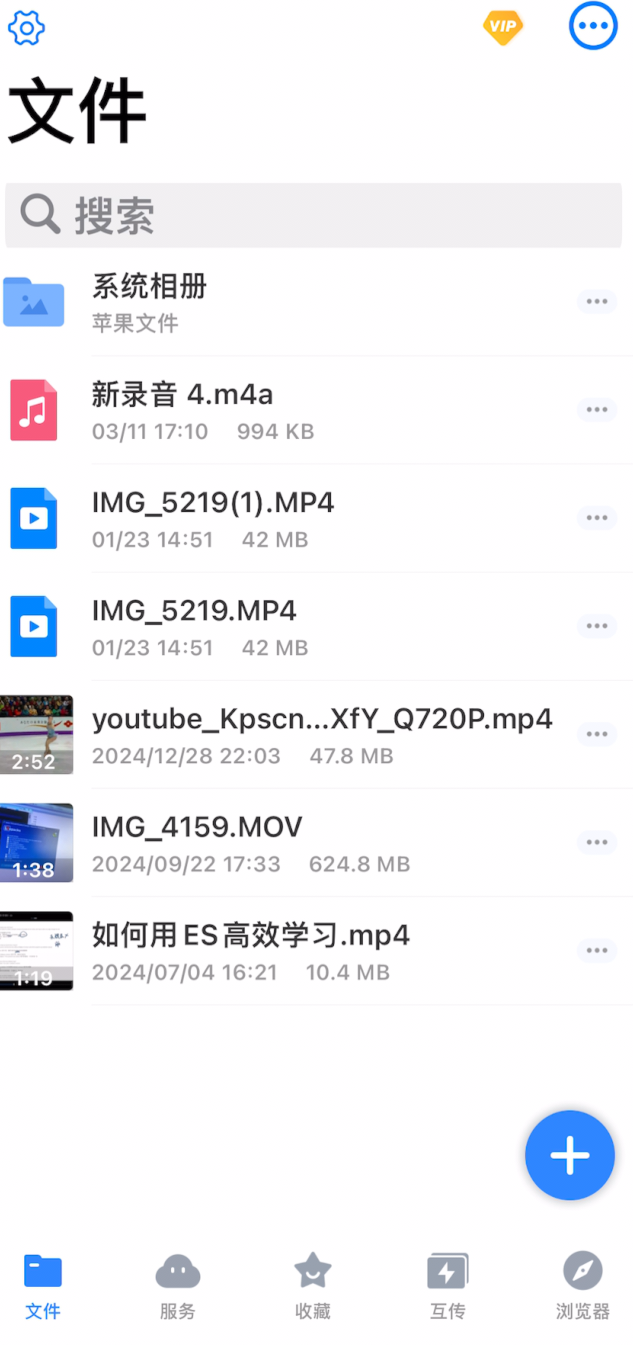
没错,就是那个安卓老网红文件管理器,现在居然能让 iPhone 和 Windows 互传文件,简直像给苹果和微软牵了个红线 💘。
操作简单到爆
iPhone→电脑
把iPhone里需要传递的文件添加到es文件管理器里
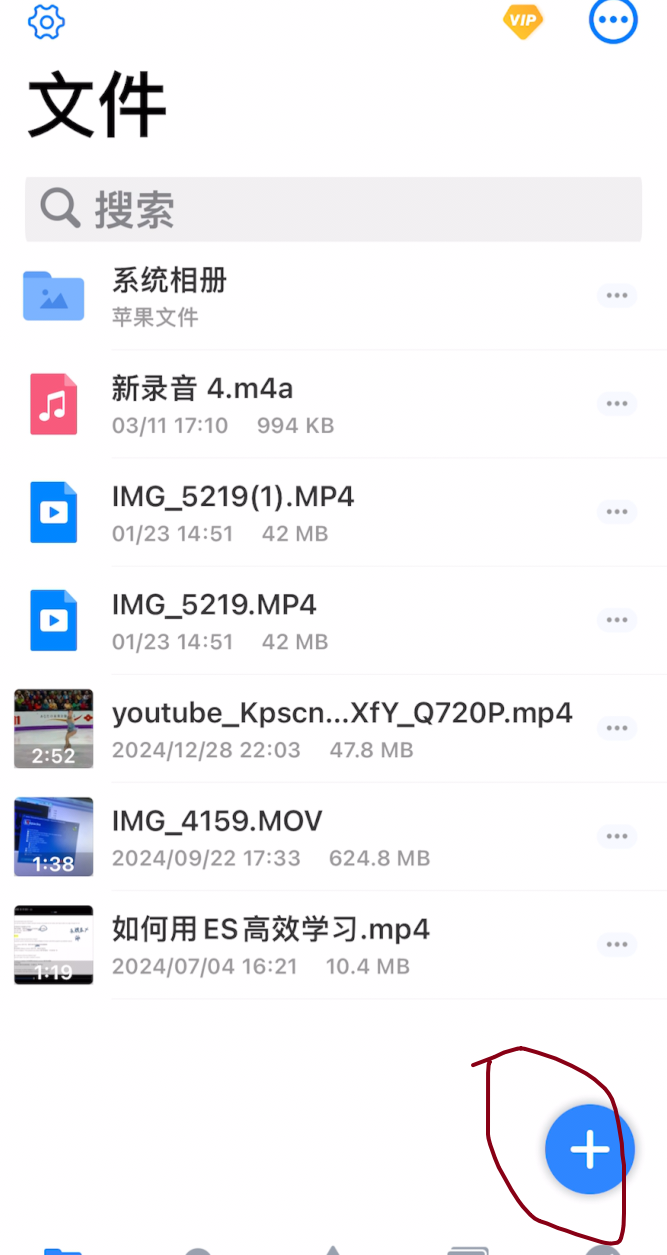
点击软件下面的互传,选择WIFI 传输,保持这个界面
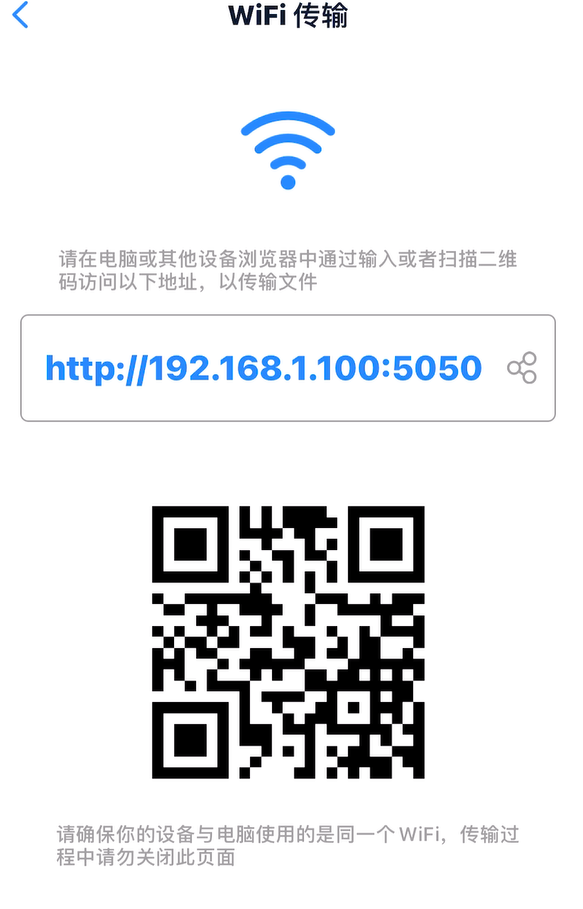
在电脑的浏览器里输入这个ip地址,就可以看到文件页面。
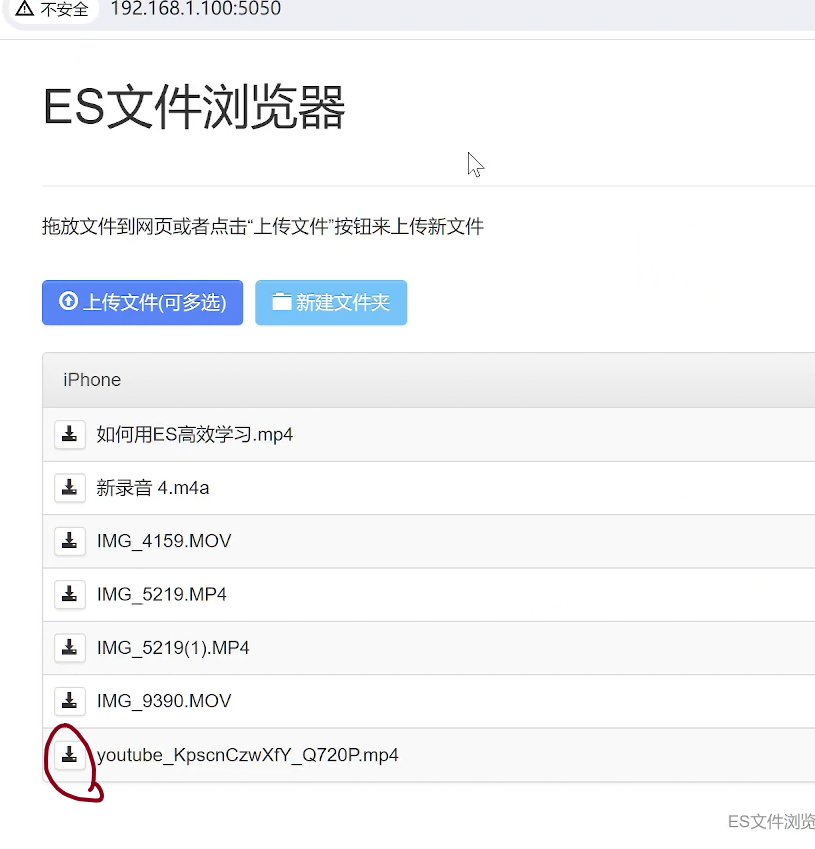
点击文件列表前的下载按钮,就可以下载文件了。
电脑→iPhone
我们在电脑的浏览器页面添加文件,点击上传按钮,就可以把文件上传到iPhone的es文件管理器里。
在iPhone上打开app,点击文件后面的三个点
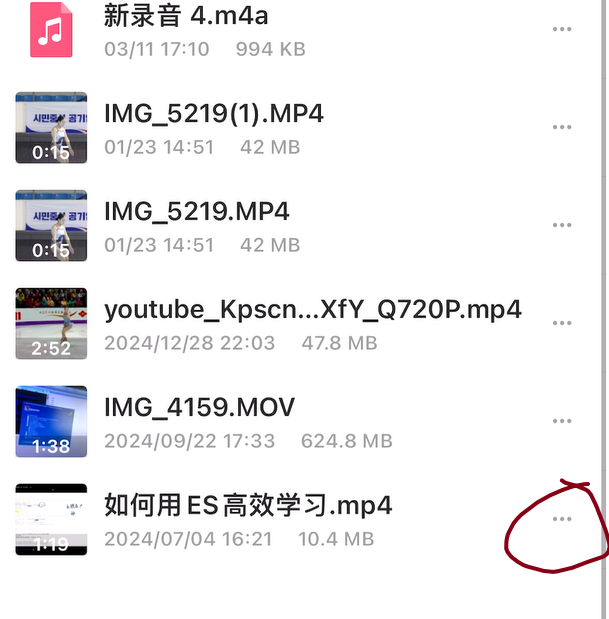
打开的页面,选择移动,系统相册。这样,电脑的文件就传递到系统相册里,我们在手机的相册里就能找到这个文件了。
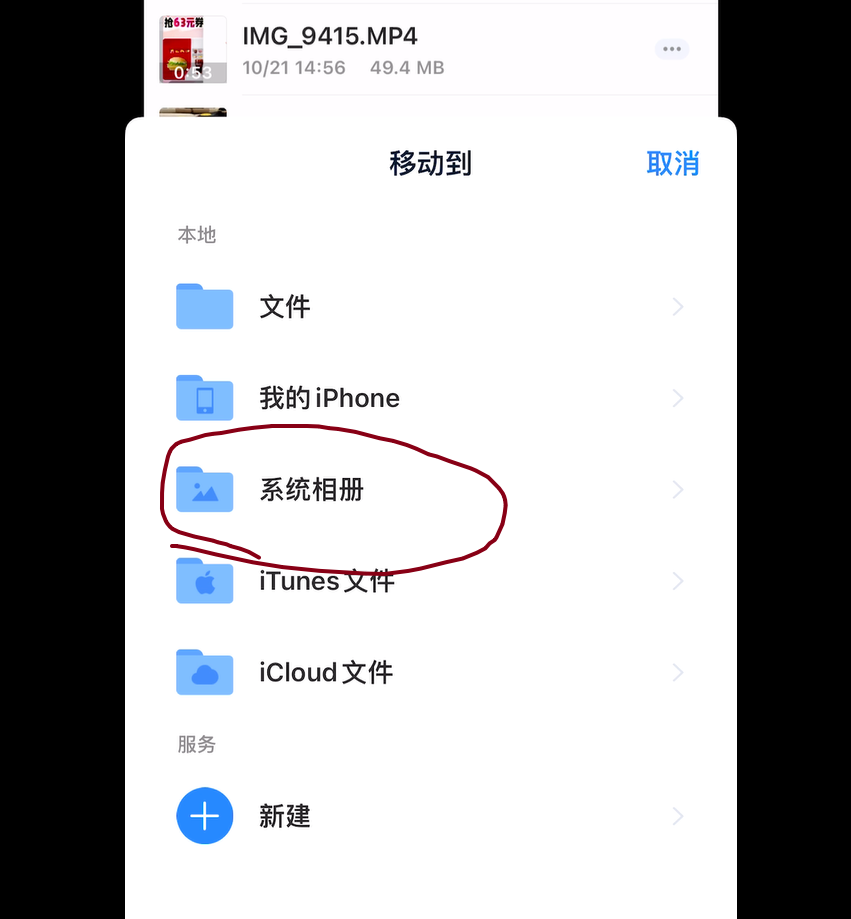
再也不用为了传个视频打开十几个软件、注册三个账号、输两次验证码。
现在我传文件的姿势是这样的:
👉 一边喝咖啡,一边对朋友说:“盆友,苹果和微软我都拿捏了。” ☕😎
你要是也被这对“冤种搭档”折磨过,记得点赞、收藏、关注我。
我们一起探讨更多上班摸鱼小技巧。